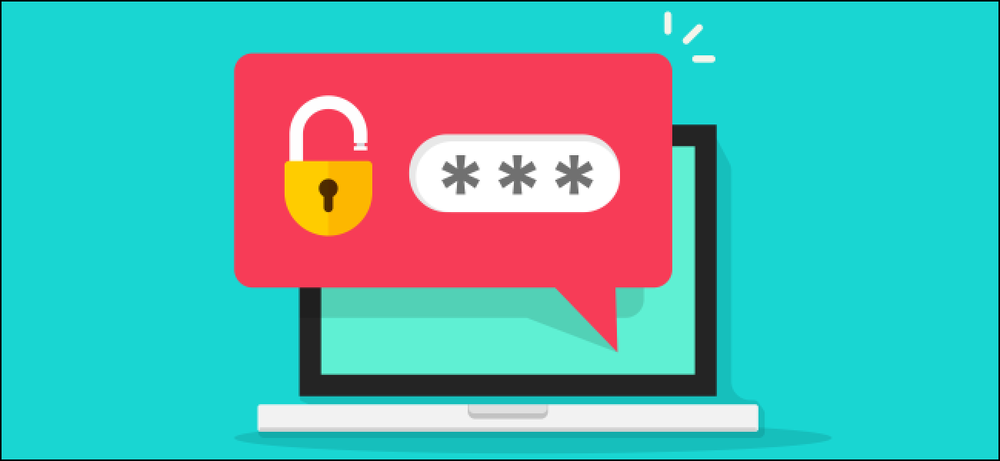U moet upgraden naar 64-bits Chrome. Het is veiliger, stabieler en sneller
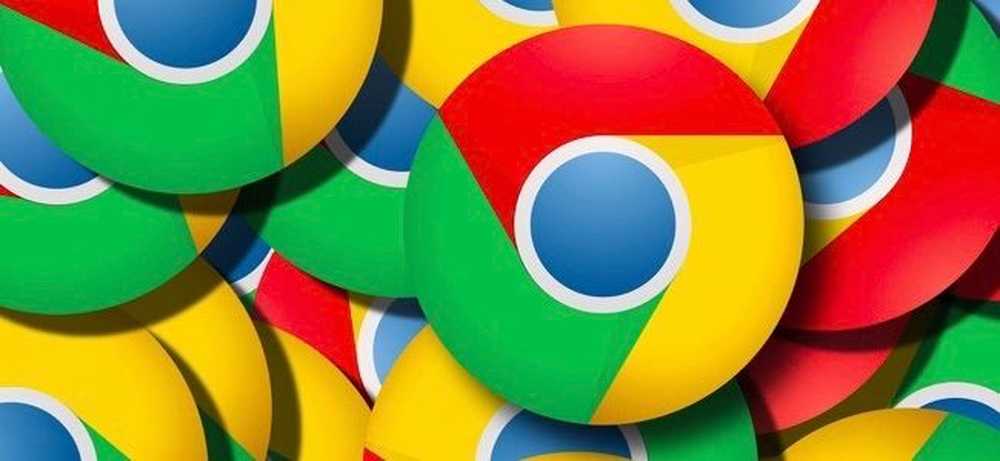
Chrome gebruiken op Windows? Grote kans dat u de 32-bits versie nog steeds gebruikt. Je zou moeten upgraden naar de 64-bit versie. Het is veiliger, om nog maar te zwijgen van sneller en stabieler.
De enige reden om niet te upgraden is als u een 32-bits versie van Windows gebruikt die geen 64-bits programma's kan uitvoeren, maar de meeste computers die de afgelopen acht jaar zijn gebouwd, moeten 64-bits compatibel zijn. Zelfs als je computer compatibel is, zal Chrome op zichzelf niet worden bijgewerkt naar 64-bits, maar je moet het zelf downloaden.
Waarom de 64-bits versie van Chrome het beste is
64-bits versies van Windows zijn veiliger en Chrome is niet anders. De 64-bits versie van Chrome heeft een aantal extra beveiligingsfuncties. De originele blog van Google zegt dat ze "veel beter kunnen verdedigen tegen kwetsbaarheden die afhankelijk zijn van het regelen van de geheugenlay-out van objecten" op 64-bits versies van Chrome.
Daarnaast bevat de 64-bits versie van Chrome een 64-bits versie van Adobe Flash. Google heeft met Adobe samengewerkt om de beveiliging van Flash tegen verschillende soorten aanvallen te verbeteren, en deze misbruikeffecten zijn effectiever op 64-bits versies van Chrome.
Er zijn ook andere manieren waarop Chrome zich veiliger gedraagt op 64-bits versies van Windows, maar Google beschikt niet over een handige pagina die al deze versies beschrijft. In een opmerking in dit foutenrapport wordt bijvoorbeeld opgemerkt dat de 64-bits versie van Chrome extra bescherming biedt tegen software-achtige antivirusprogramma's van derden die de browser-hooking in de Sandbox-processen van Chrome niet mogen aanraken. De 32-bits versie van Chrome kan niet dezelfde techniek gebruiken.
Nog steeds niet overtuigd? 64-bits Chrome is ook sneller op verschillende internetbenchmarks. En volgens Google is het twee keer zo stabiel, met half zoveel crashes als de 32-bits versie op normale webpagina's.
Er is geen echt nadeel aan het upgraden
In 2014 merkte Google op dat "het enige bekende probleem het ontbreken van 32-bits NPAPI plugin-ondersteuning is." Dit betekende dat de Java-invoegtoepassing en andere browserplug-ins niet zouden werken op de 64-bits versie van Chrome. Chrome ondersteunt echter niet langer ieder type NPAPI-plug-ins vanaf Chrome 42, 32- of 64-bit.
(De 64-bits versie van Chrome bevat wel een 64-bits Flash-invoegtoepassing en deze werkt normaal met websites die Flash gebruiken.)
Als u een 64-bits versie van Windows gebruikt, moet u een 64-bits versie van Chrome gebruiken. We weten niet zeker waarom Google niet alle 64-bits Windows-gebruikers automatisch heeft bijgewerkt. Het zou moeten.
Controleren welke versie van Chrome u gebruikt
Als u wilt controleren welke versie van Chrome u gebruikt, klikt u op de menuknop in de rechterbovenhoek van het Chrome-browservenster, wijst u naar 'Help' en selecteert u 'Over Google Chrome'.
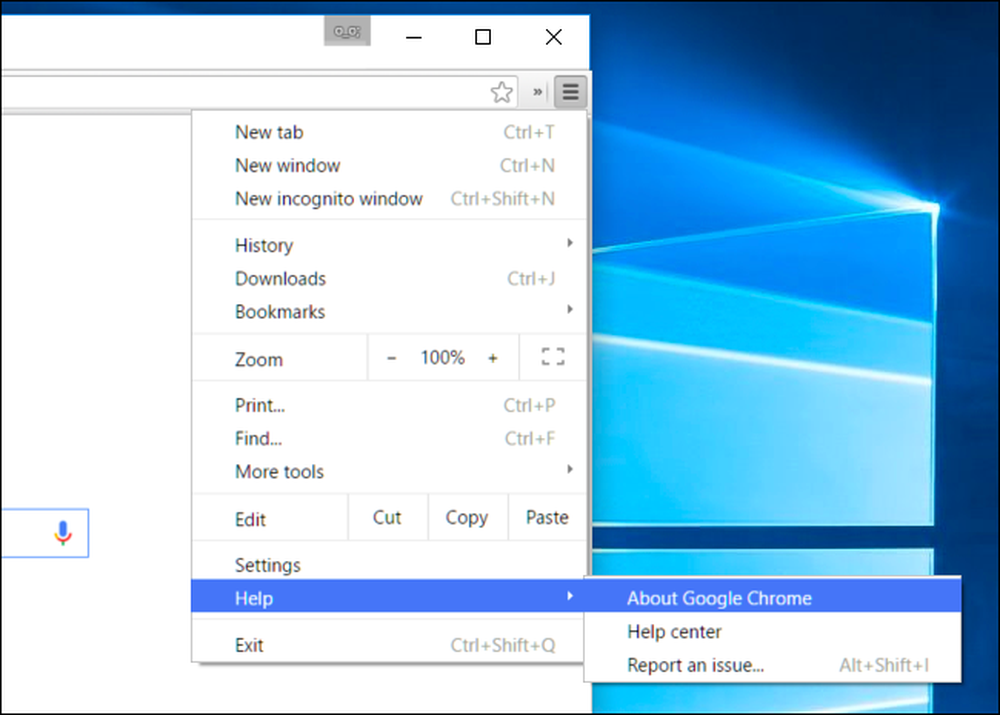
Kijk naar het versienummer op de pagina die verschijnt. Als u '(64-bits)' aan de rechterkant van het versienummer ziet, gebruikt u een 64-bits versie van Chrome.
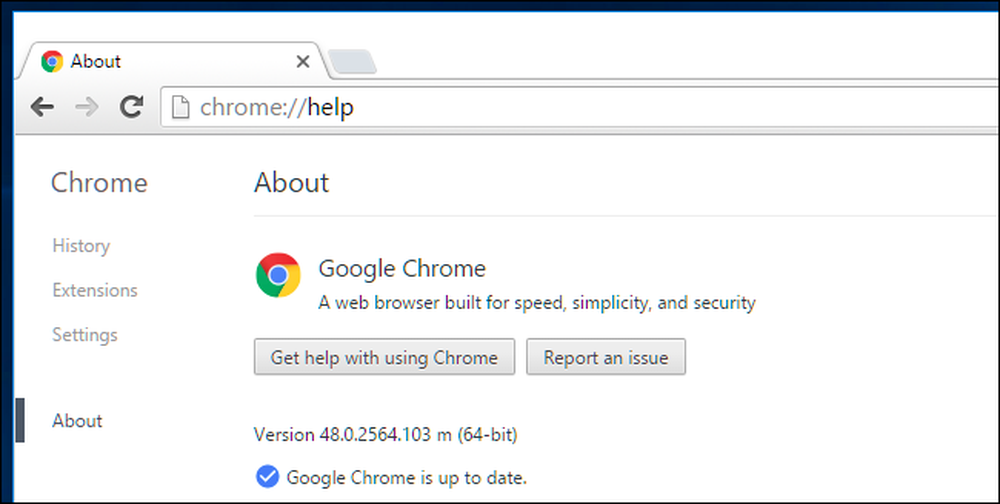
Als u niets ziet aan de rechterkant van het versienummer, zoals in de onderstaande schermafbeelding, gebruikt u een 32-bits versie van Chrome.
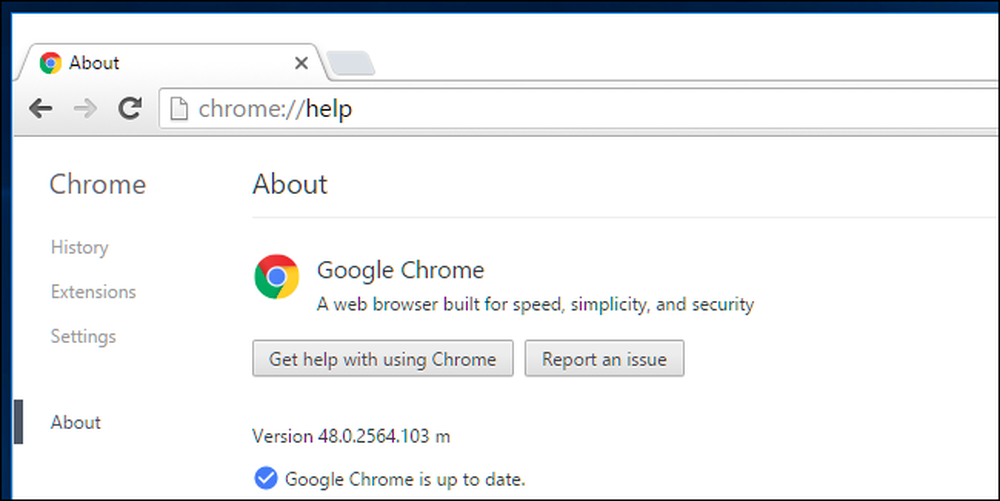
Hoe te schakelen naar de 64-bit versie
Schakelen is eenvoudig. Ga naar de downloadpagina van Chrome voor Windows om deze te downloaden. Nadat u op de downloadkoppeling heeft geklikt, zorgt u ervoor dat de pagina '64-bits' zegt onder 'Chrome voor Windows downloaden'. Telkens wanneer u Chrome in de toekomst downloadt, moet u ervoor zorgen dat hier 64-bits wordt vermeld.
Als er geen 64-bits wordt vermeld, krijgt u de 32-bits versie. Klik op de koppeling 'Chrome downloaden voor een ander platform' op de pagina en selecteer de 64-bits versie van Chrome.
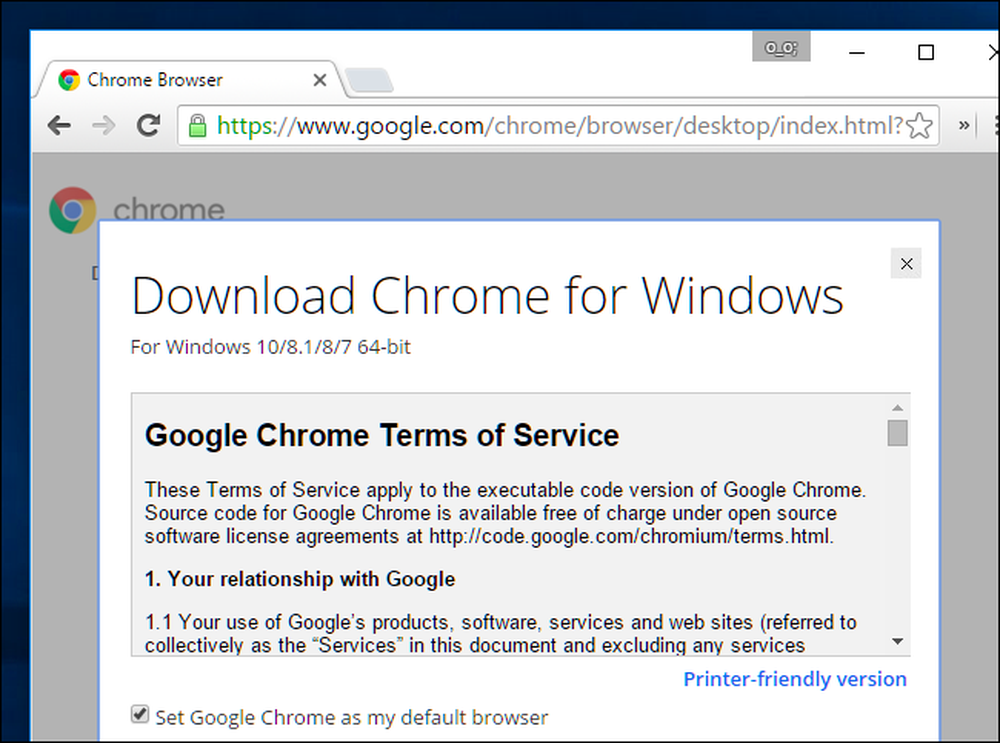
Sluit de actieve versie van Chrome en voer het installatieprogramma uit dat u zojuist hebt gedownload. Het installeert automatisch de 64-bits versie van Chrome en vervangt de huidige 32-bits versie. Al uw gegevens, instellingen en browser-extensies blijven intact, zodat u niets verliest. Chrome zal alleen zijn programmabestanden upgraden. Bezoek de pagina 'Over Google Chrome' opnieuw nadat het installatieprogramma is voltooid en nu zou je moeten zeggen dat je de 64-bits versie van Chrome gebruikt.
Als u een foutmelding krijgt wanneer u dit installatieprogramma uitvoert, hebt u een 32-bits versie van Windows geïnstalleerd en kunt u de 64-bits versie van Chrome niet gebruiken. U kunt mogelijk overschakelen naar een 64-bits versie van Windows als uw hardware dit ondersteunt.
Hoe zit het met Mac en Linux?
Gebruikt u geen Windows? Maak je geen zorgen, je gebruikt waarschijnlijk toch een 64-bits versie van Chrome.
In Mac OS X ging Chrome 64-bit alleen met Chrome 39 in 2014. Zolang u geen oude 32-bits Mac gebruikt, hebt u een 64-bits versie van Chrome geïnstalleerd.
Op Linux wordt Chrome pas begin maart 2016 64-bit. Als je de 32-bits versie nog steeds hebt geïnstalleerd, kun je de Google Chrome-downloadpagina bezoeken en de 64-bits versie nu installeren. Als u een 32-bits versie van uw Linux-distributie gebruikt, moet u waarschijnlijk een upgrade uitvoeren naar een 64-bits versie.
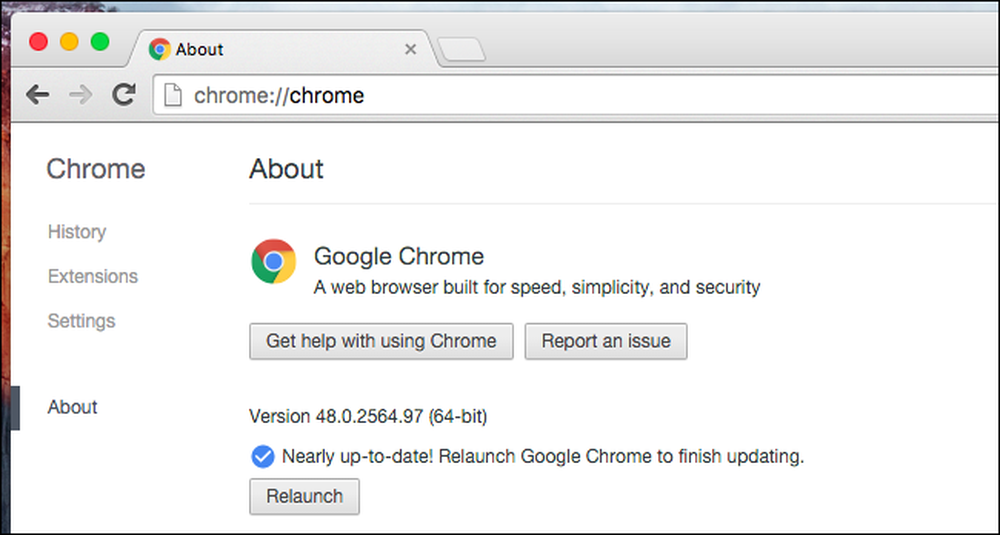
Google zal waarschijnlijk 64-bit Windows-gebruikers uiteindelijk naar 64-bits Chrome migreren, net als op de Mac. Tot die tijd moet u ervoor zorgen dat u het 64-bits Chrome op uw Windows-pc's gebruikt.